Wir haben uns auf der Linux Bibel schon einmal die Installation von PCLinuxOS angesehen, hier sehen wir uns dieses System aber etwas näher an.
Grundlegend ist es so – aktuell steigen wirklich viele Windows-User auf Linux um, ich erhalte dementsprechend viele Zuschriften. Der Grund ist auch recht einfach – man kann Windows 10 zwar noch zwei Jahre mit Updates nutzen, dazu ist jedoch ein Microsoft-Online-Account nötig und nicht jeder will mit seinen Daten bezahlen.
Nun zu PCLinuxOS – es handelt sich hierbei um eine Linux-Distribution für absolute Einsteiger, aber auch für solche, die Linux einfach nur ohne Wissen nutzen möchten. Für reine Benutzer ein absolut einfach zu nutzendes Linux-System, also für solche, die nicht einen Server oder experimentieren wollen. Vor allem Linux Mint wird immer als System für Einsteiger beschrieben – eigentlich ist es aber Gemurkse, wenn einer der Hauptentwickler aussteigt, ist Linux Mint tot. PCLinuxOS besteht seit 2005, ist also durchaus eine der wirklich langlebigen Linux-Distributionen und hat eine große Entwickler-Gemeinde. Anders als Ubuntu basierte PCLinuxOS auf Mandriva – früher auch Mandrake genannt, nutzt also RPM-Pakete (statt DEB) – jedoch hat sich PCLinuxOS schnell ganz unabhängig gemacht und steht auf eigenen Beinen.
Inhaltsverzeichnis
PCLinuxOS testen und installieren
Sie finden diese Linux-Distribution unter PCLinuxOS zum Download, Sie finden das System mit KDE Plasma, mit XFCE und Mate als Desktop zum Download. Die heruntergeladene ISO-Datei kopieren Sie am einfachsten etwa mit Etcher auf einen USB-Stick und starten den Rechner von diesem:
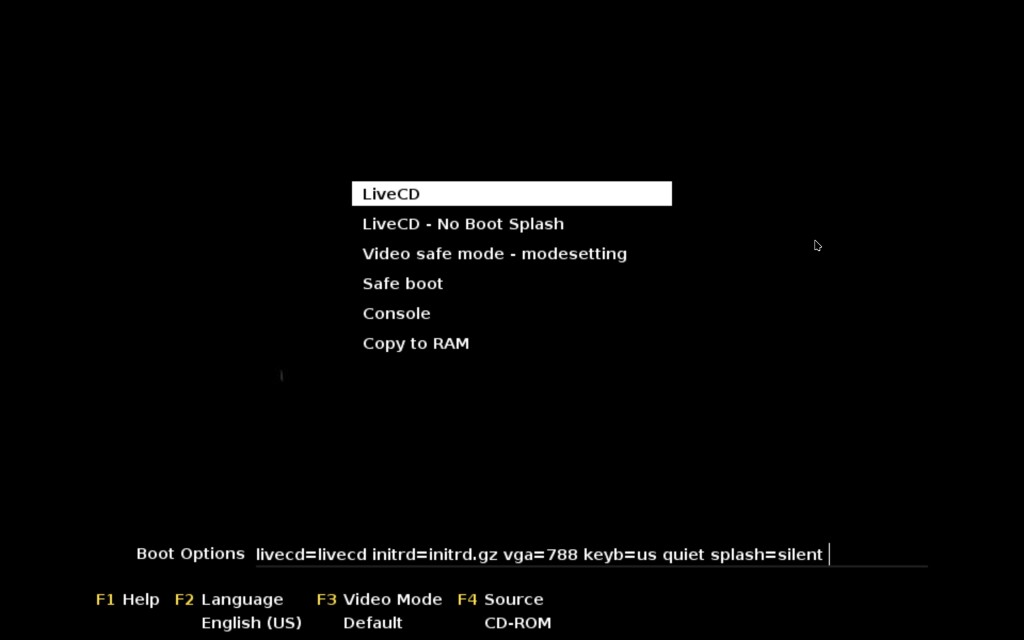
Im Bootmenü nutzen Sie die Pfeiltasten (auf / ab) zur Navigation, mit Eingabe bestätigen Sie. Grundsätzlich werden Sie nur den obersten Eintrag benötigen, bei Problemen nutzen Sie den dritten – etwa, wenn der Bildschirm schwarz wird.
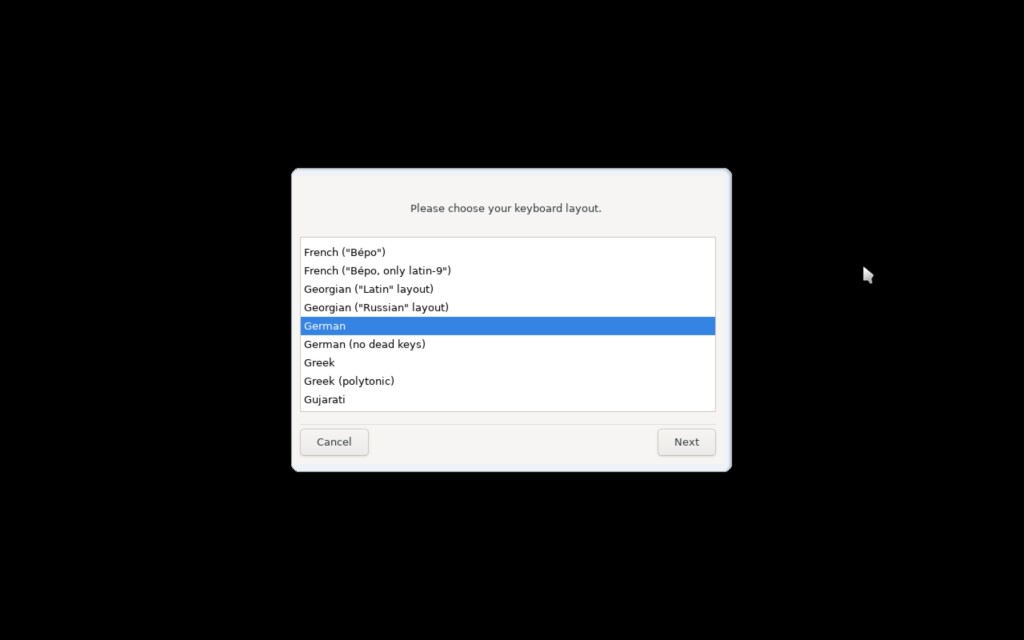
Das System startet in die Auswahl des Tastaturlayouts, wählen Sie Deutsch und klicken auf „Next„:
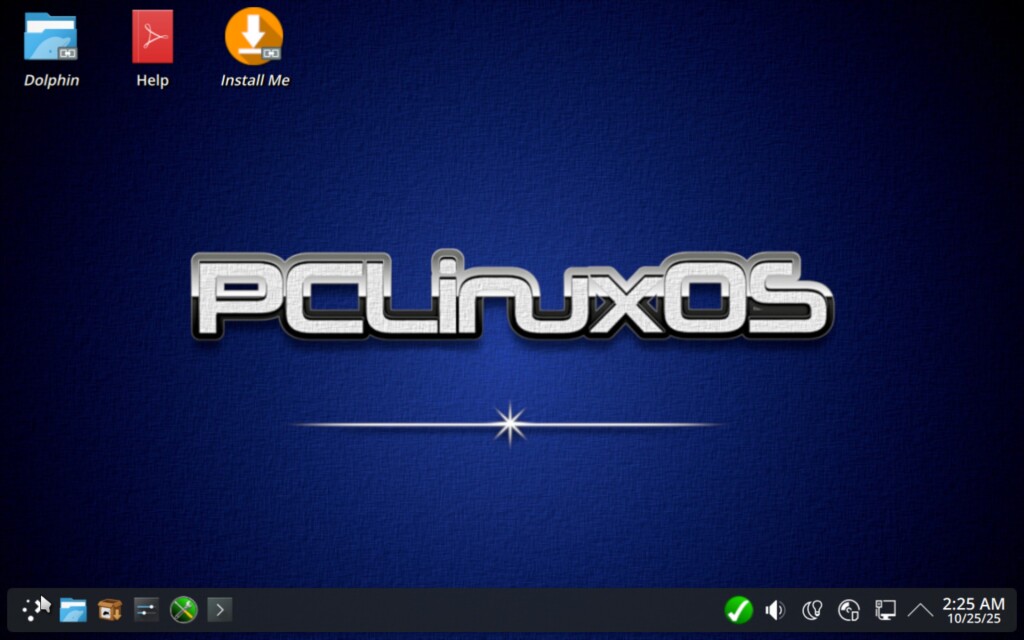
Anschließend landen Sie recht schnell am Desktop – hier mit KDE Plasma. Die Auflösung in der VM ist nicht berauschen, am Desktop werden Sie mehr Freude haben – das System ist nicht für virtuelle Maschinen optimiert.
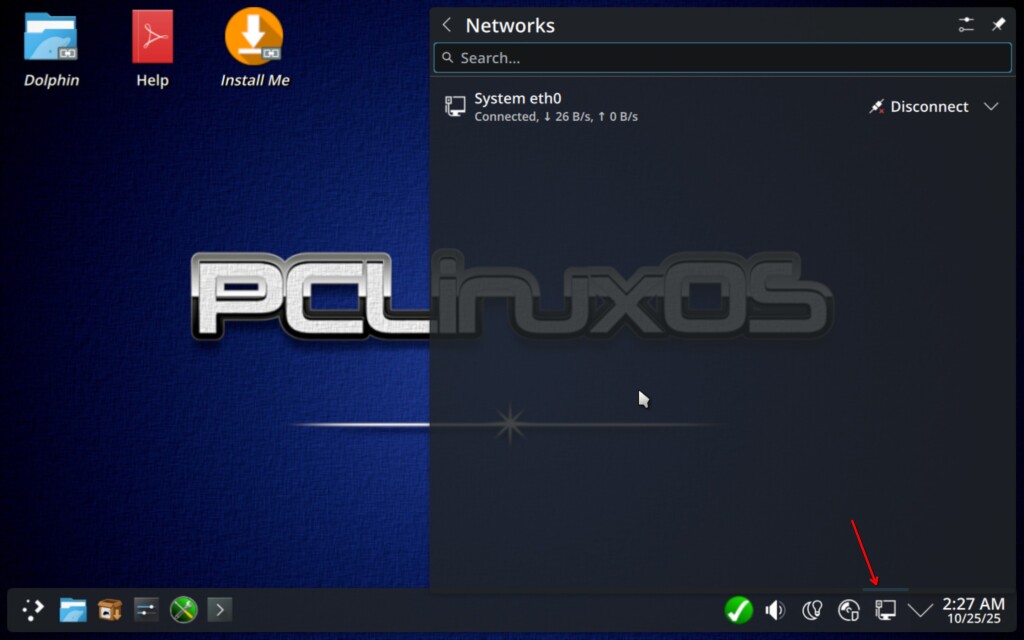
Rechts unten finden Sie den Network-Manager, haben Sie den Rechner nicht per Netzwerkkabel mit dem Router verbunden, finden Sie hier Ihre Drahtlosen Netzwerke.
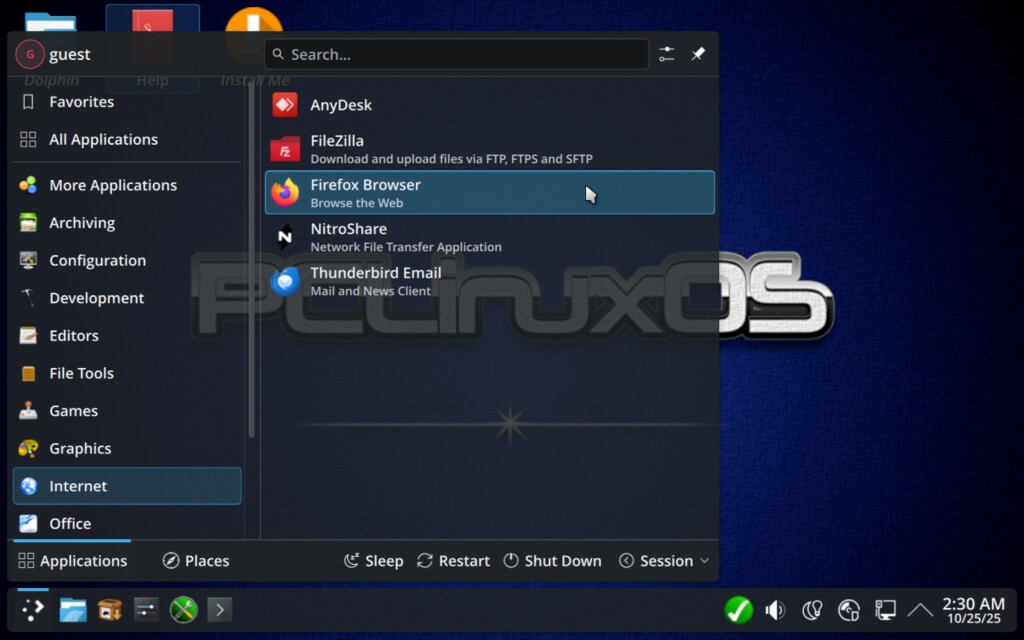
Das System hat eine sinnvolle Auswahl an Software vorinstalliert – etwa Firefox als Webbrowser, Thunderbird als E-Mail-Klient, GIMP als Bildbearbeitung, LibreOffice als Office-Suite, MMEX als Manager für die Finanzen, Mediaplayer für Audio und Video, Spotify-Klient und natürlich die nötige Software für das System – Dateimanager, Editoren, …
Im Live-System können Sie im Internet surfen, Dateien erstellen, solange Sie das System nicht installieren, wird am Rechner nichts verändert. Wir sehen uns die Spezialitäten dieses Systems später näher an – wir gehen gleich an die Installation – dafür finden Sie mit „Install me“ das passende Icon am Desktop:
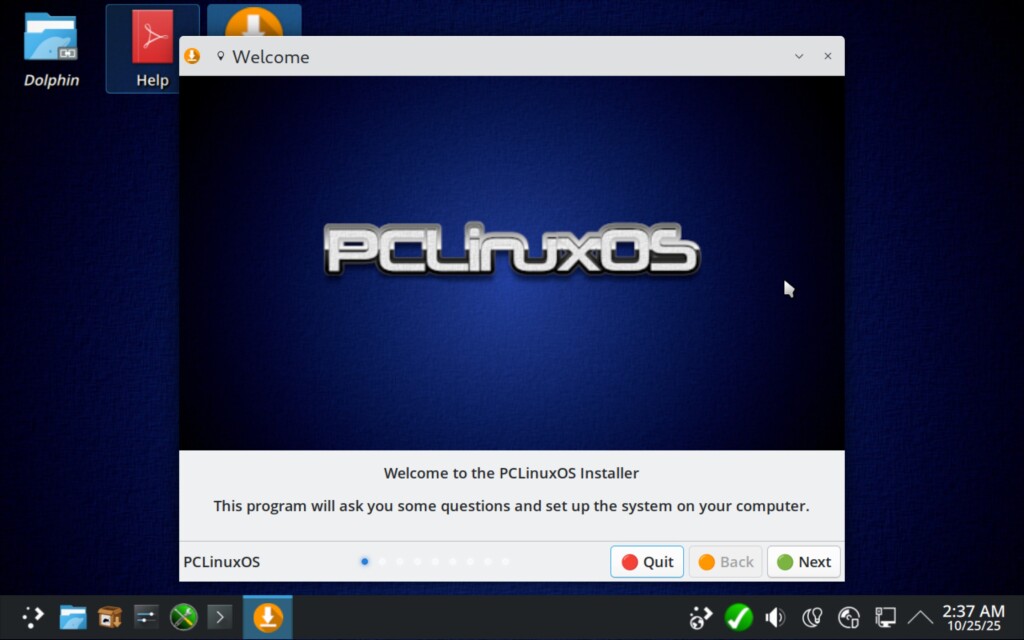
Die kurze Info überspringen Sie mit einem Klick auf den Schalter „Next„:
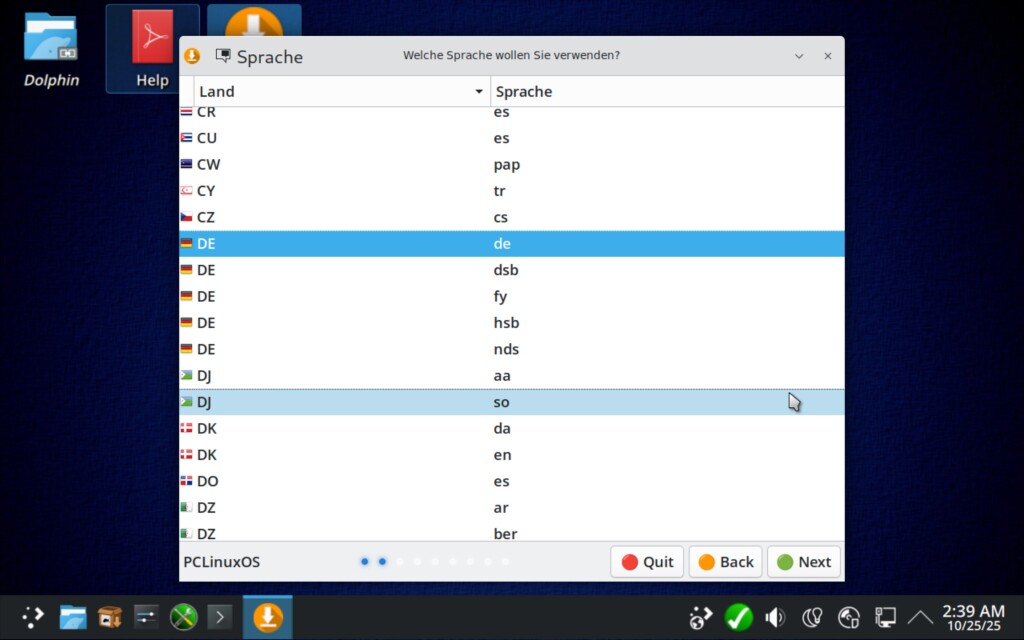
Jetzt wählen Sie die Sprache des Systems aus und bestätigen wieder mit „Next„:
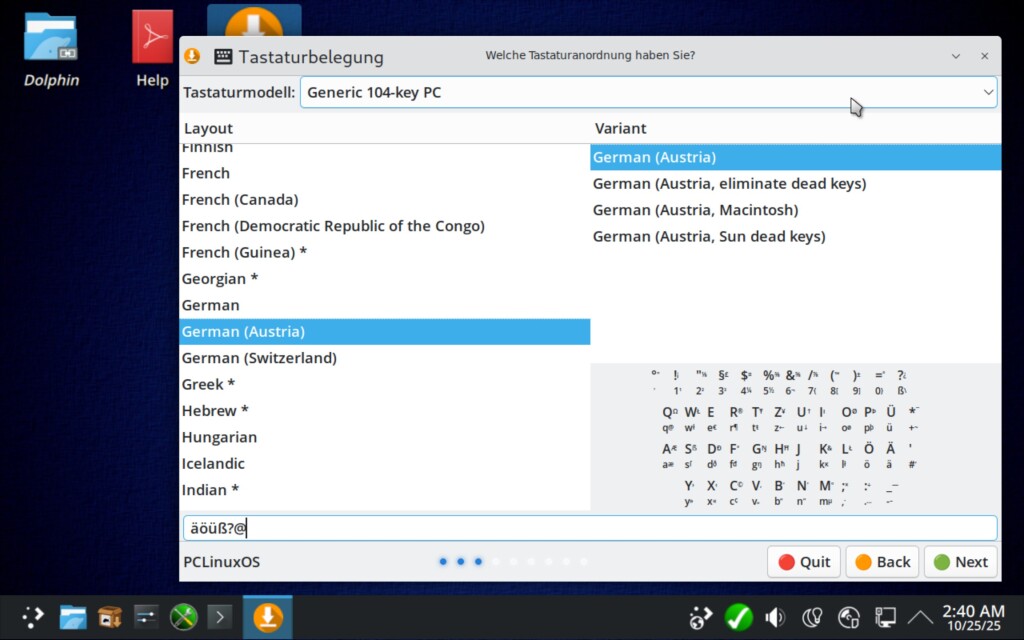
Weiter geht es mit der Auswahl des Tastaturlayouts – dieses testen Sie hier auch kurz:
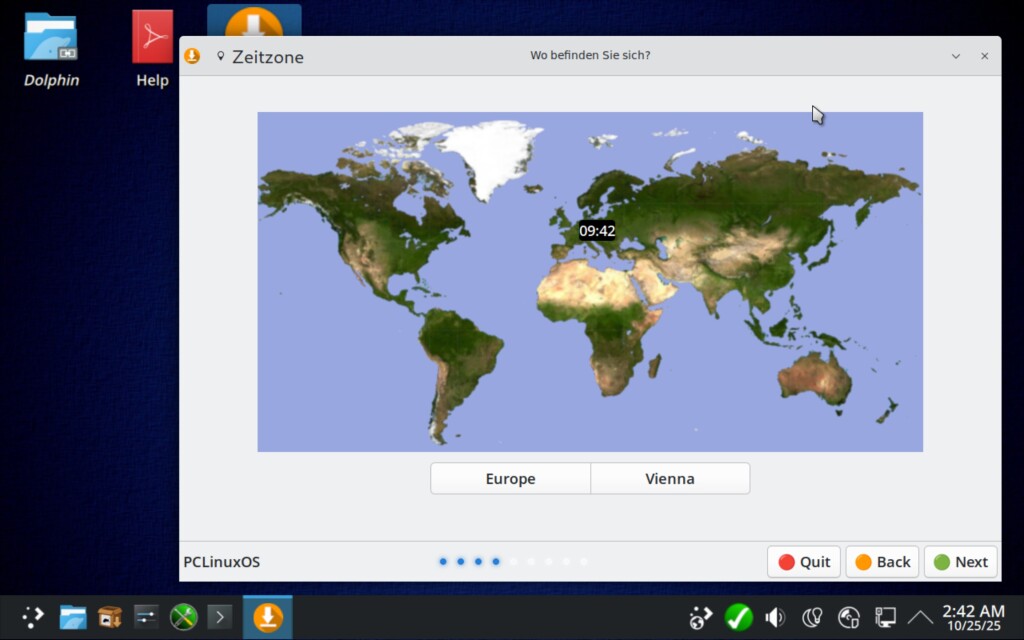
Jetzt geben Sie per Mausklick Ihren Standort – also die Zeitzone an:
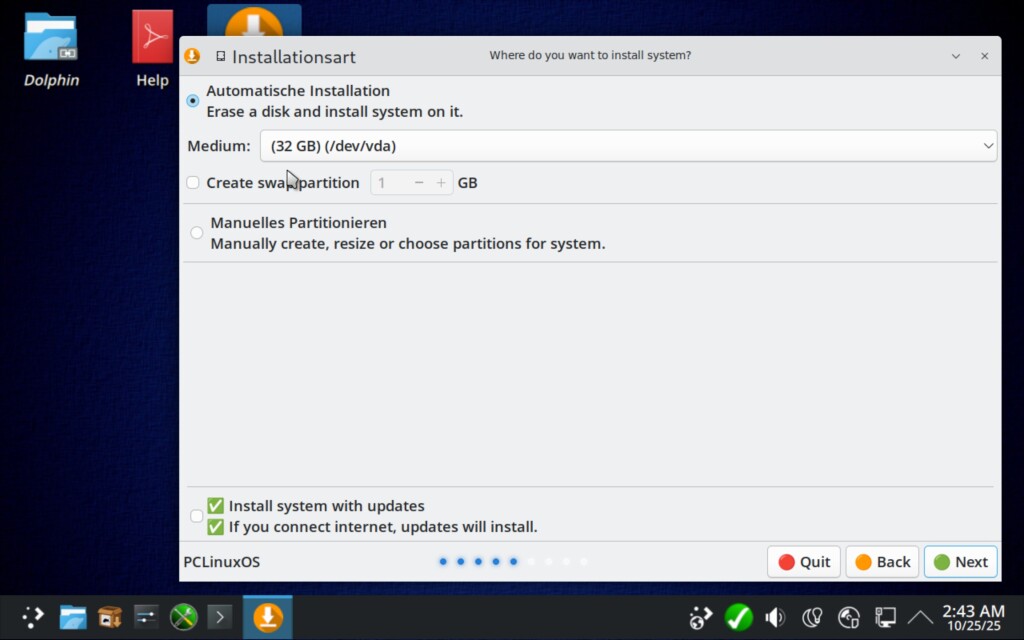
Das schwierigste ist natürlich die Partitionierung, also die Aufteilung der Festplatte. Die „Automatische Installation“ ist natürlich die einfachste Option, hier geschieht alles automatisch – putzt aber alles von der Festplatte. Eine „SWAP-Partition“ sollten Sie unbedingt erstellen – auch, wenn ‚Experten‚ meinen, bei genügend Arbeitsspeicher ist eine solche nicht nötig – Schwachsinn! Die manuelle Partitionierung benötigen Sie, wenn Sie etwa ein vorinstalliertes Windows weiter benutzen möchten – hierzu finden Sie hier Tipps.
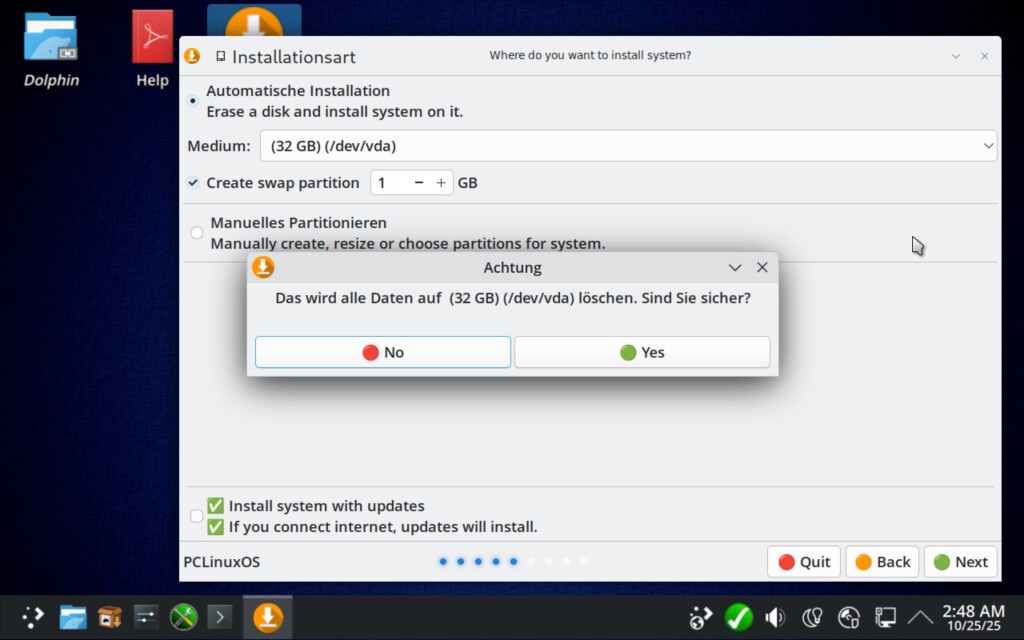
Die Änderungen an den Partitionen müssen Sie natürlich mit „Yes“ bestätigen und klicken auf „Next„:
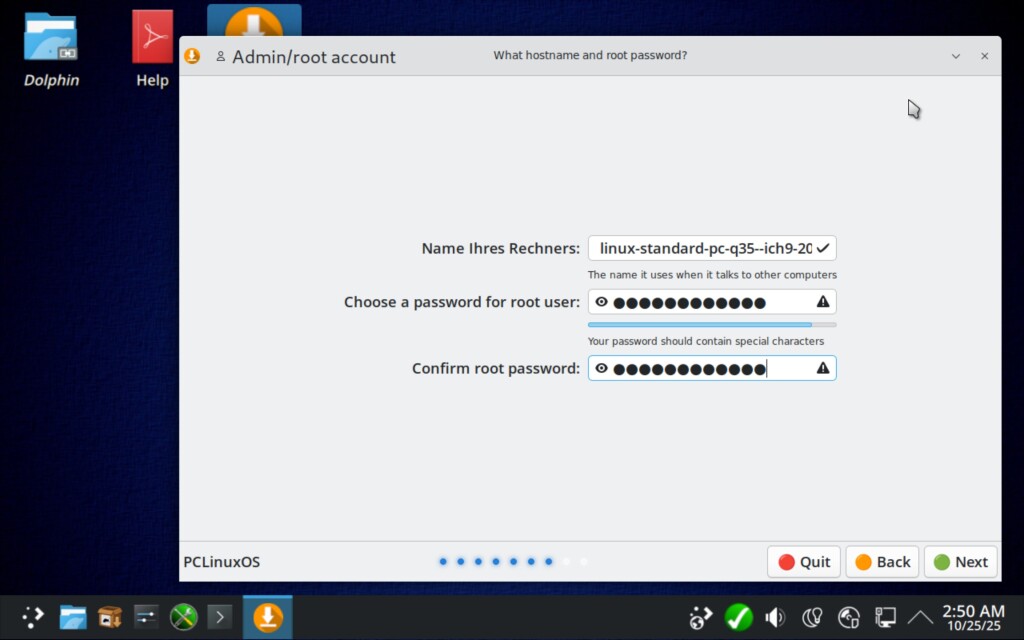
Weiter geht es mit dem Rechnernamen und dem root-Passwort (also das Passwort des Administrators) – wir sind hier ja auf einem richtigen Linux-System:
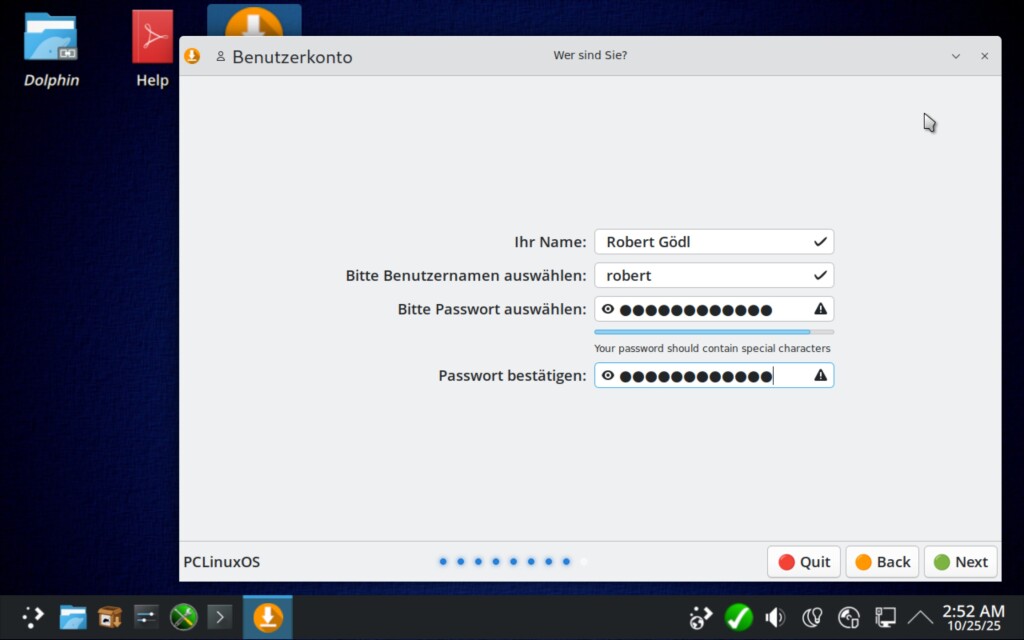
Anschließend erstellen Sie den ersten richtigen Benutzer – in der Regel also Sie selbst.
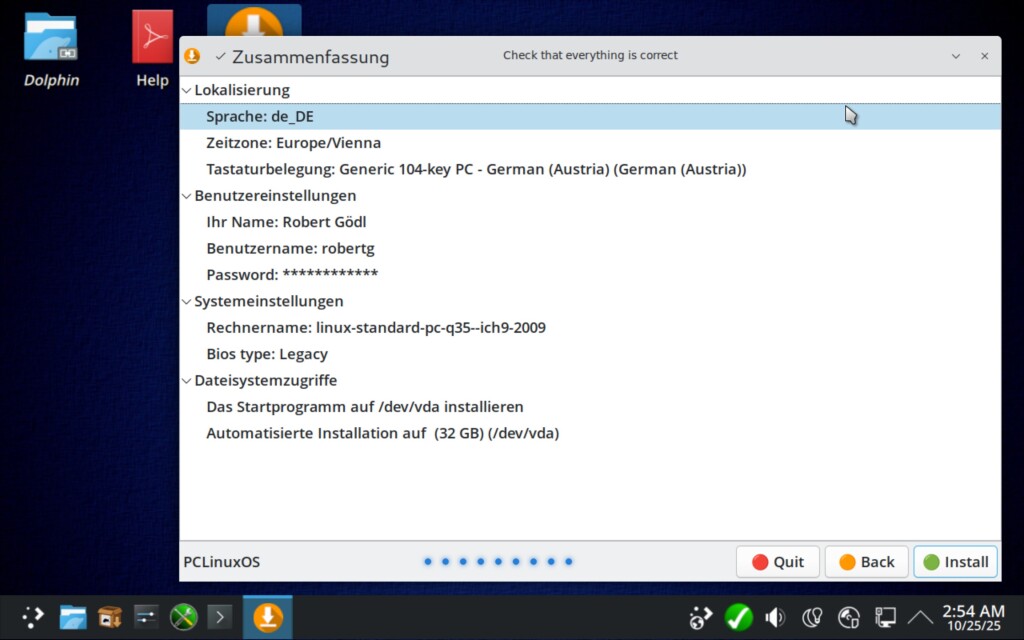
Noch eine kurze Zusammenfassung Ihrer Einstellungen, ein Klick auf „Install“ und das System beginnt mit der Installation, von nun an haben Sie nichts mehr zu tun:
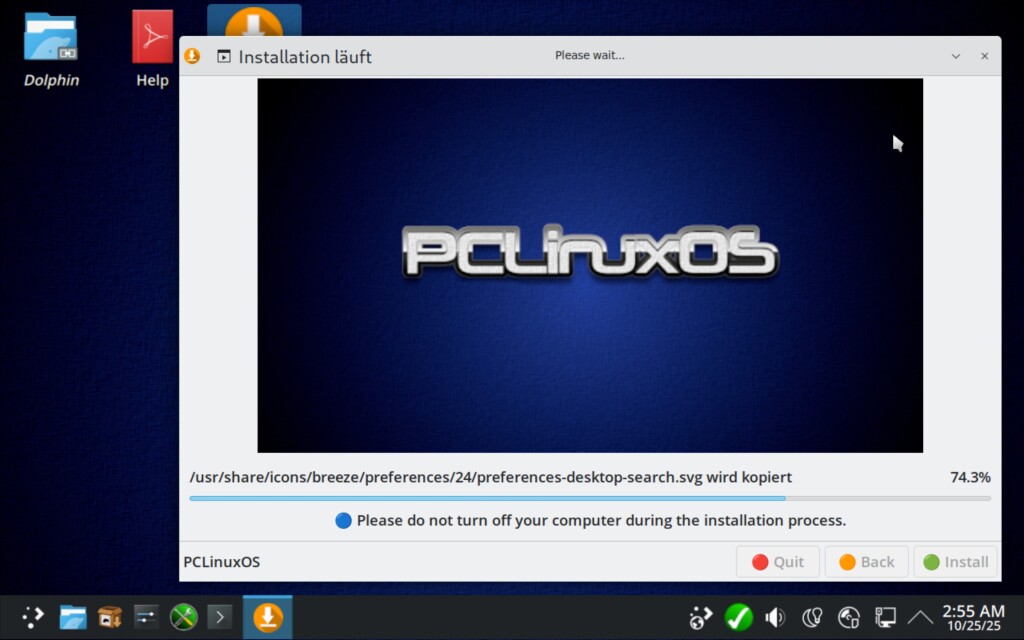
In meinem Beispiel dauerte die Installation selbst keine zwei Minuten, nachdem die Installation beendet ist, starten Sie den Rechner neu:
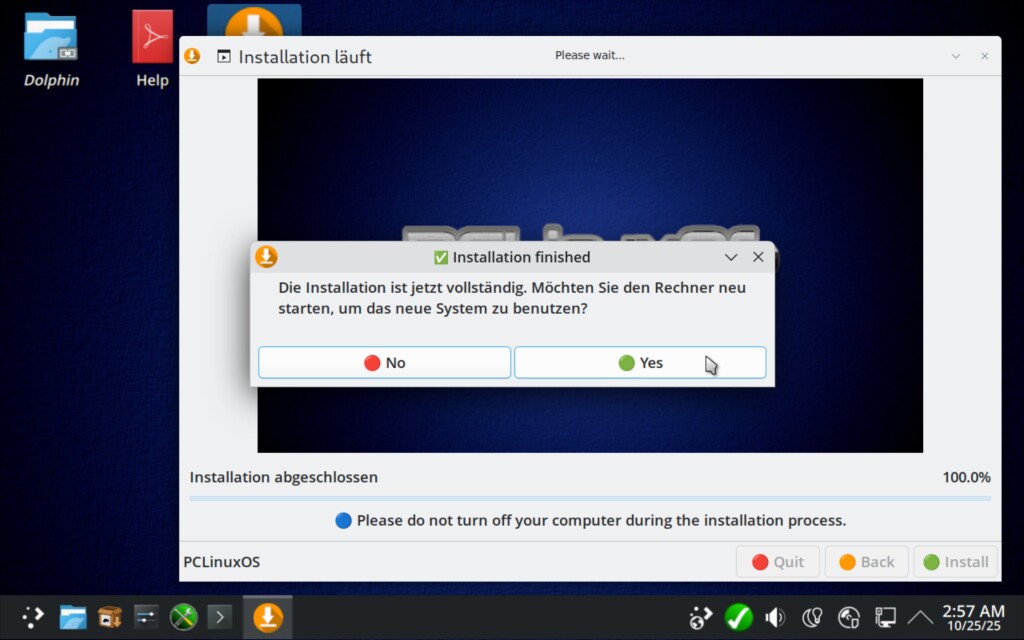
PCLinuxOS nutzen
Ist das Live-System heruntergefahren, entnehmen Sie das USB-Medium zur Installation, Sie landen im schon etwas hübscheren Bootmenü, hier finden Sie auch eventuelle andere Linux-Systeme und Windows:
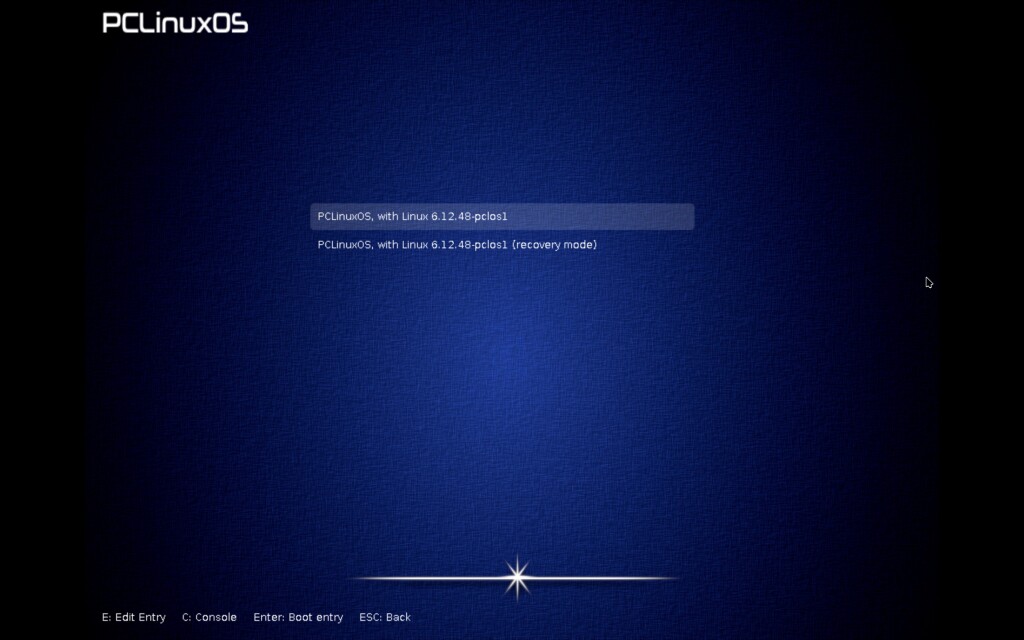
Sie loggen sich mit dem erstellten Passwort am Login-Bildschirm ein:
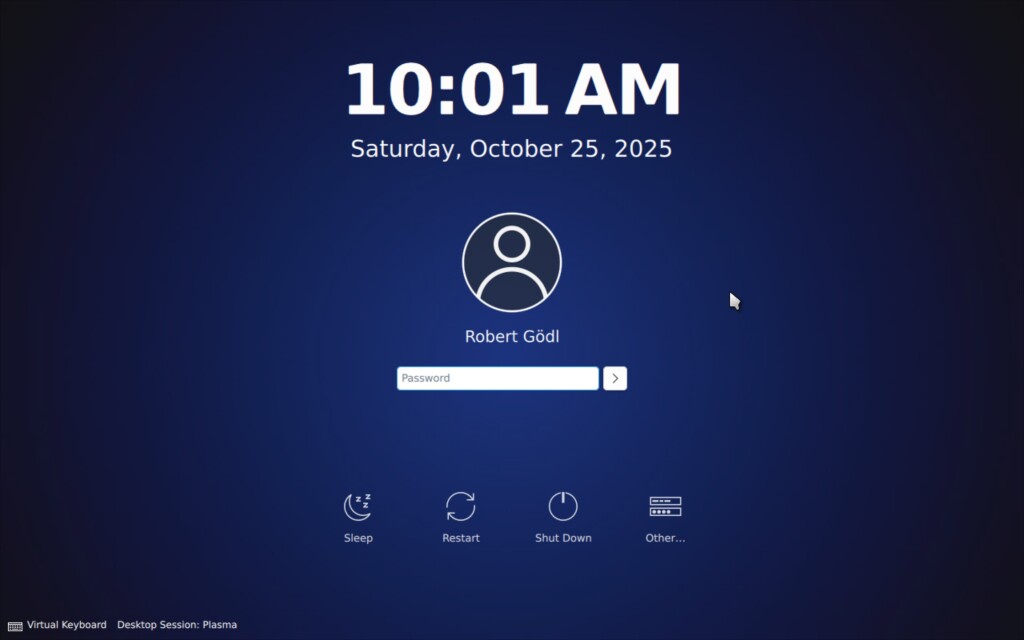
Über den Desktop, ob KDE, Mate oder XFCE brauchen wir hier nicht lange reden, dazu gibt es genügend passende Artikel auf der Linux Bibel – einfach einen Blick in die Kategorien rechts werfen.
Zu Beginn werden wohl Updates warten – das kleine rote Icon in der Kontrollleiste rechts wird Sie darauf aufmerksam machen. Öffnen Sie den „DNF-Package-Manager“ aus dem Anwendungsmenü oder neben dem Anwendungsmenü – hier müssen Sie jetzt das vergebene root-Passwort nutzen und klicken auf „Refresh„:
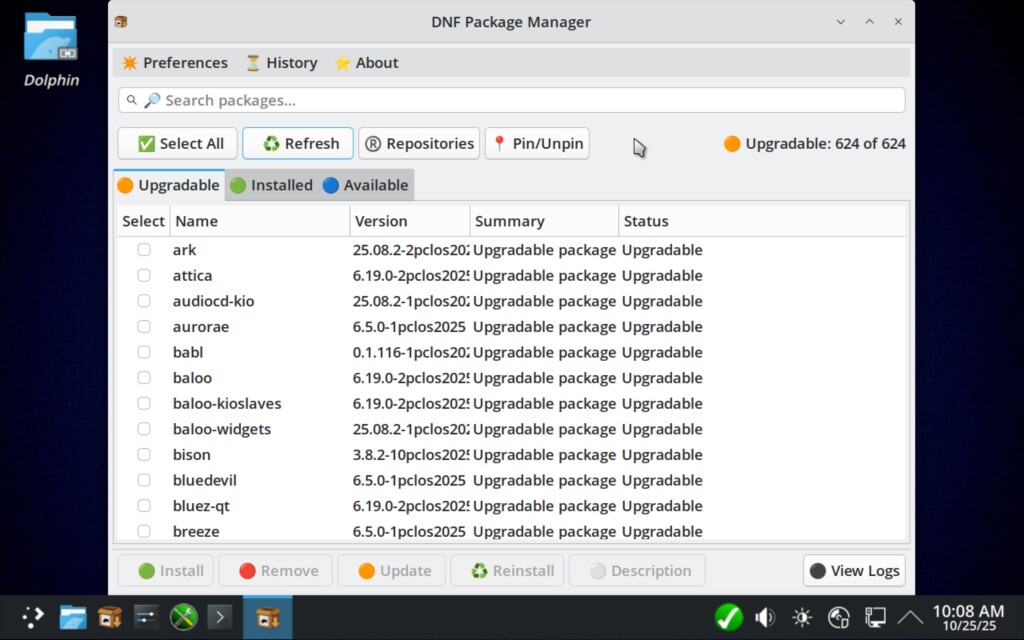
Unter „Upgradable“ sehen Sie jetzt die vorhandenen Aktualisierungen, markieren Sie diese mit einem Klick auf „Select all“ und klicken unten auf „Update“ – den Rest erledigt das System:
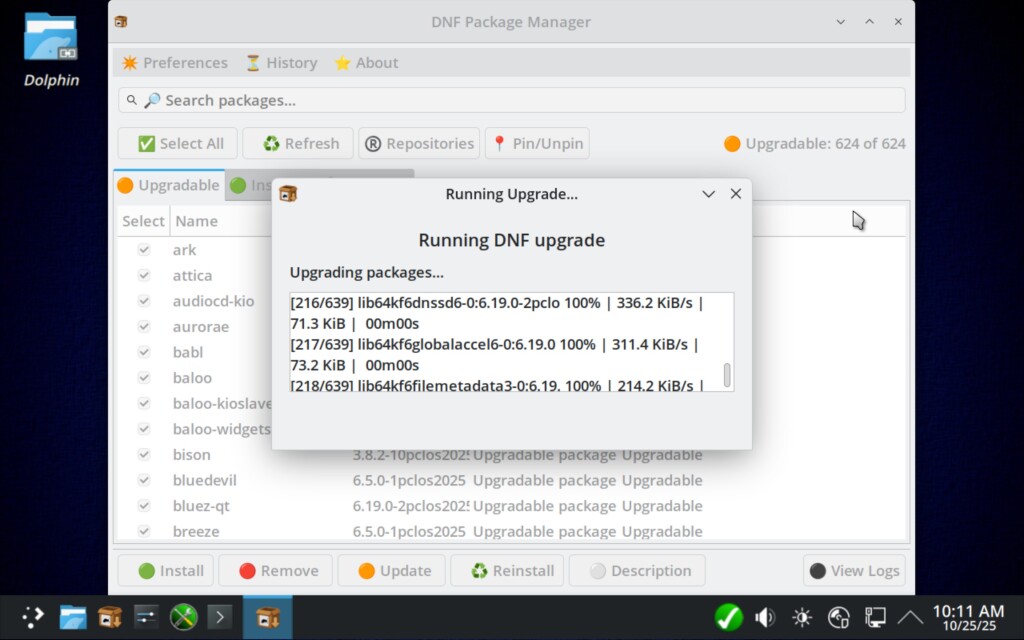
Über den DNF Package Manager können Sie das System nicht nur aktualisieren – natürlich auch nach weiterer Software suchen und diese installieren. Gewünschte Software suchen Sie einfach, indem Sie den Begriff in das Suchfeld oben eingeben, alternativ finden Sie auch den Reiter „Available“ – hier zeigen sich alle verfügbaren Software-Pakete:

Ein Rechtsklick auf einen Eintrag fördert auch den Schalter „Install“ zu Tage, haben Sie die gewünschten Pakete so zur Installation markiert, bestätigen Sie die Installation mit einem Klick links unten auf „Install„. Oben finden Sie auch den Schalter „Repositories“ – über diesen aktivieren Sie die Treiber für NVIDIA-Grafikkarten, aktuellere Software und neuere Kernel für aktuellere Treiber:
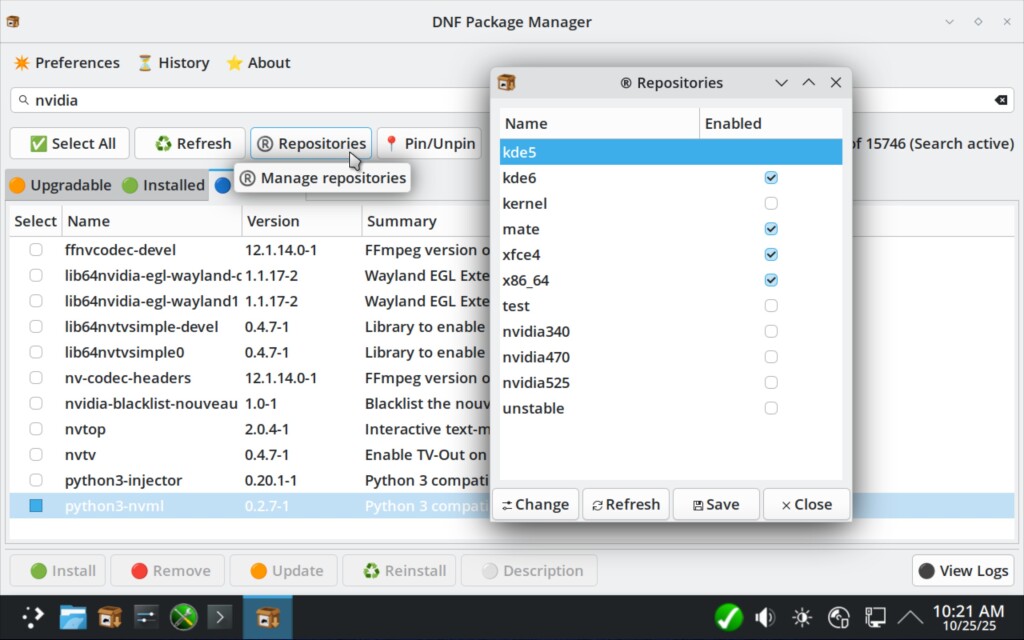
Zu den Einstellungen finden Sie erst einmal die Standard-KDE-Einstellungen gleich per Icon in der Kontrollleiste links:
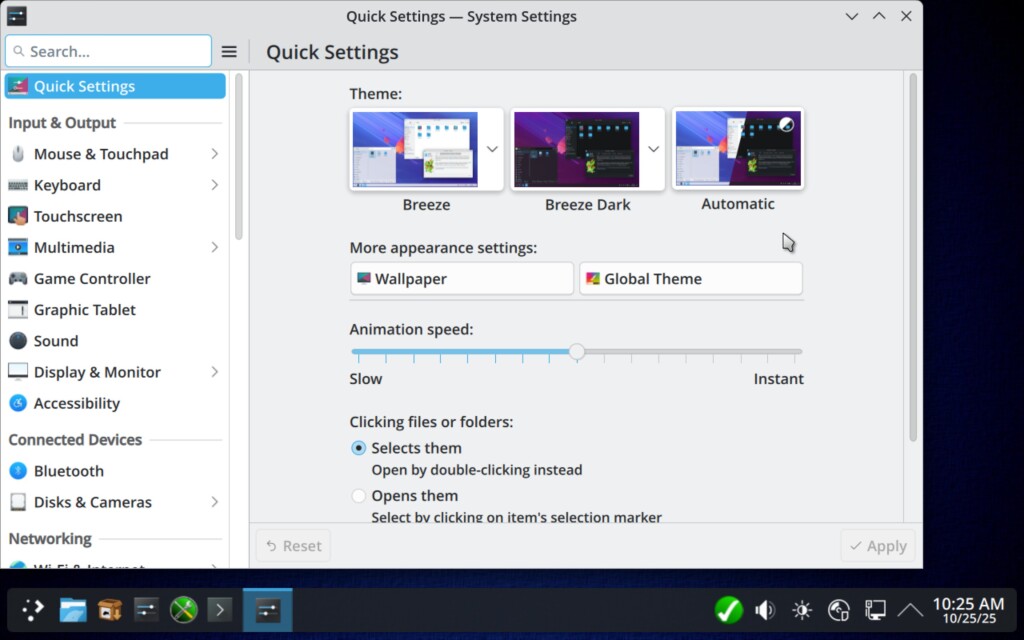
Aber auch das PCLinuxOS-eigene Control-Center:
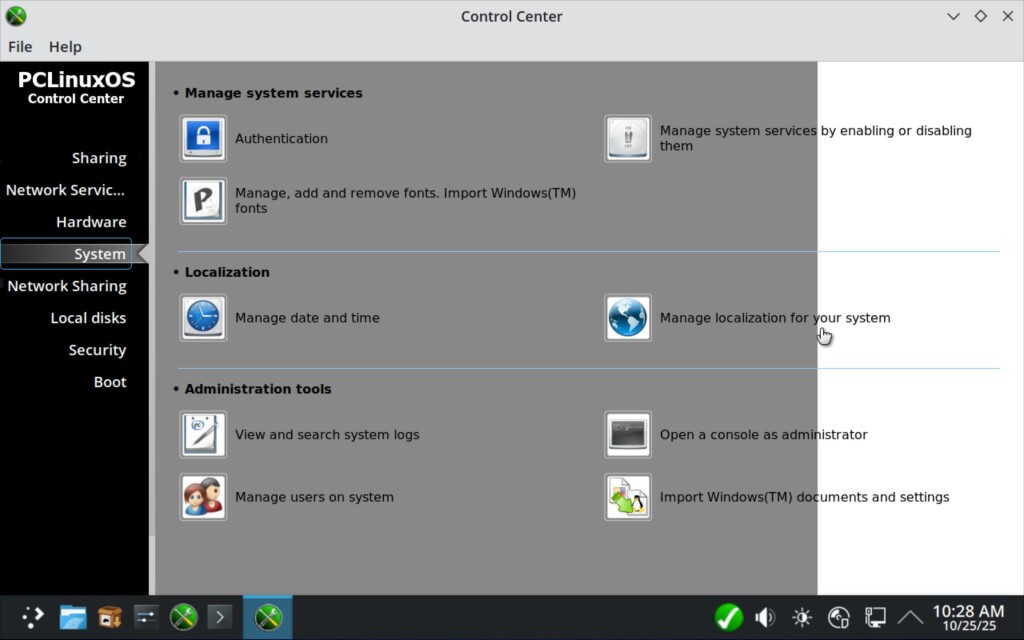
Finden Sie Software im Internet – nutzen Sie bei Paketen, statt wie unter Ubuntu keine DEB – sondern RPM-Pakete, wie hier etwa Google Chrome – zur Installation öffnen Sie das Verzeichnis, darin per Rechtsklick ein Terminal und geben den Befehl:
suein und bestätigen mit Ihrem root-Passwort. Das Paket „google-crome-stable….“ wird nun einfach wie folgt installiert – statt des kompletten Dateinamens geben Sie nur die ersten zwei oder drei Buchstaben ein und lassen diesen mit der Tabulator-Taste vervollständigen:
dnf install ./goo..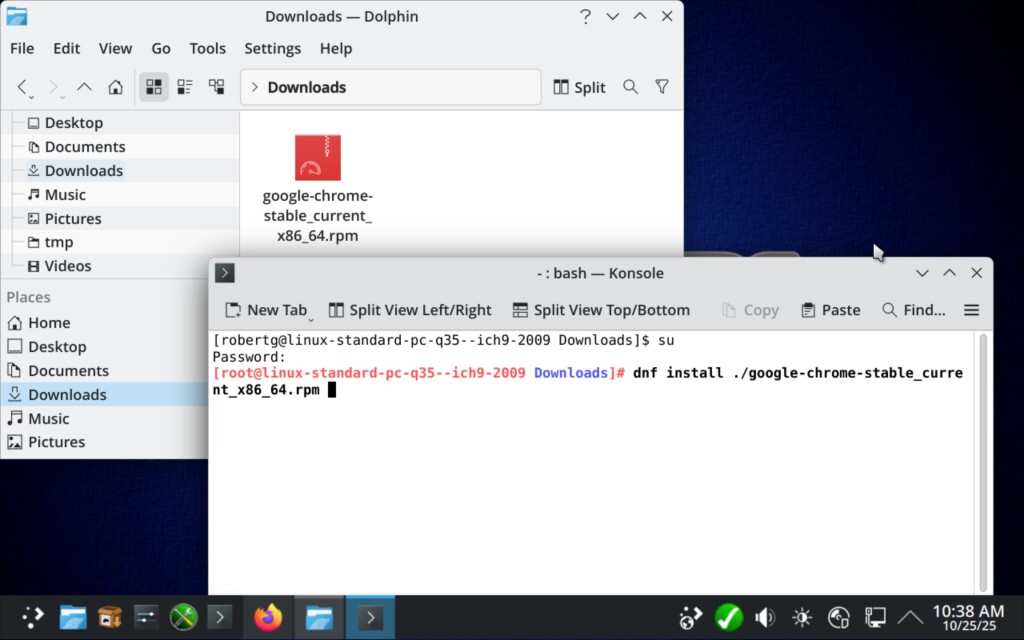
Die folgende Nachfrage bestätigen Sie mit y.
Gibt es eine neue Version von PCLinuxOS, aktualisieren Sie einfach das System …
Das System ist extrem stabil und einfach zu handhaben.
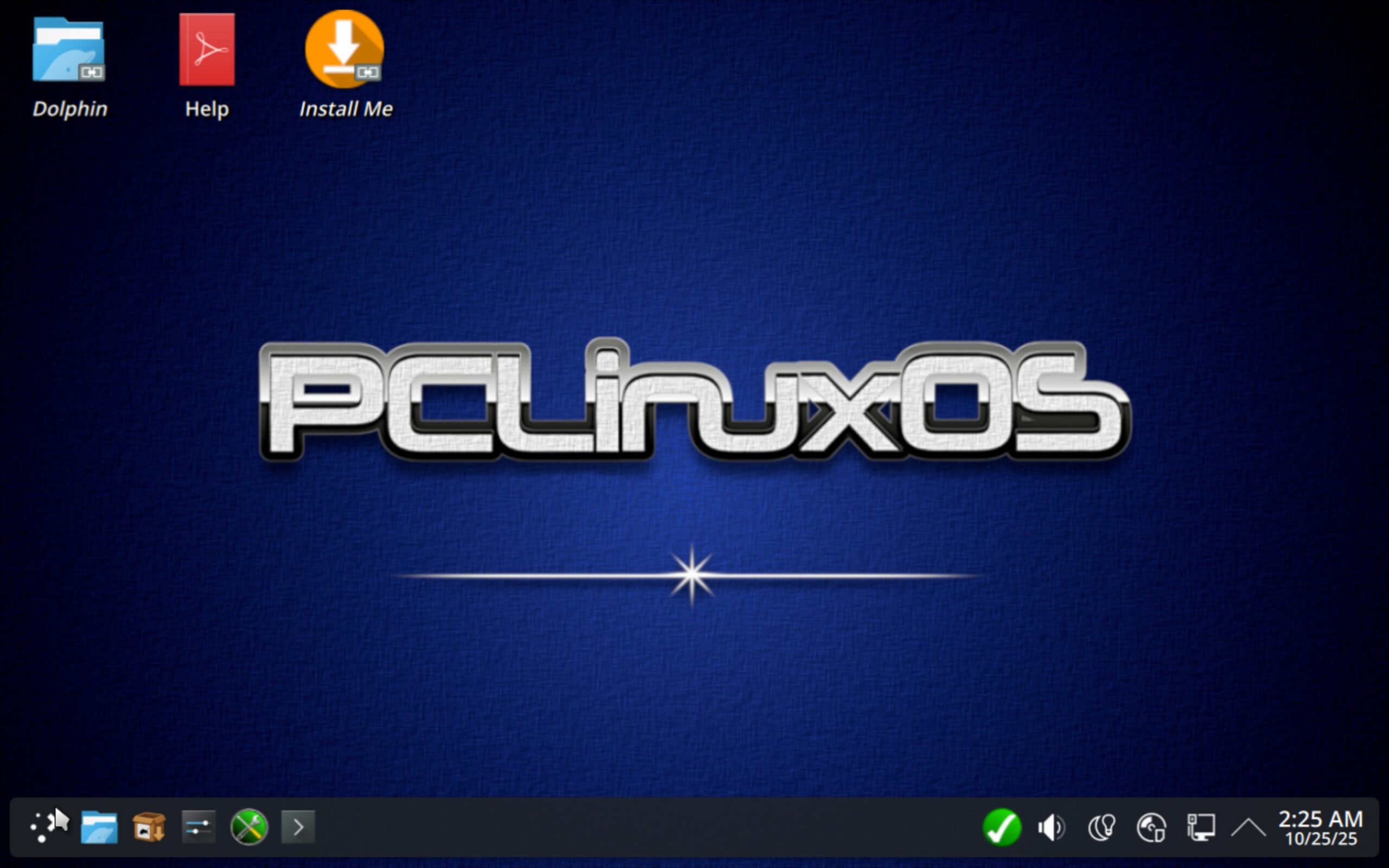


3 Reaktionen
Vor allem Linux Mint wird immer als System für Einsteiger beschrieben – eigentlich ist es aber Gemurkse, wenn einer der Hauptentwickler aussteigt, ist Linux Mint tot.
Wenn die von Linuxguides dot de mitbekommen … Dort ist man überzeugt, dass Mint die beste Einsteigerdistrie ist.
Man muss sich nur einmal ansehen – ich nehme jetzt beispielsweise Kubuntu, Xubuntu, was auch immer – will man Wine installieren, Standard-Weg, unter Mint – funktioniert nicht so. Die Entwicklung von Cinnamon – Wayland ist noch immer experimentell. Da stehen viel zu wenige Entwickler dahinter.
APT ist unter Debian/Ubuntu wie lange Standard? 2014 – unter Mint wird noch immer das nicht mehr weiterentwickelte apt-get empfohlen. Sobald man etwas tiefer in die Paket-Verwaltung geht – kommt es leicht vor – es funktioniert einfach nicht, weil die Mint-Entwickler zu viel eigenes Zeug reinpacken. Hier gibt es bei Ubuntu schon einige Probleme – Mint übernimmt diese und schmeißt noch einige drauf …
Warum braucht man zum Aktualisieren mint-upgrade, während man Ubuntu ganz einfach aktualisiert? Um die Probleme zu umgehen, die man selbst geschaffen hat.
Solange man nicht mehr braucht, als vorinstalliert ist, kann man mit Mint recht gut leben – aber dann – hurra!
Mint kannst im Unternehmen einfach nicht einsetzen – eben, weil es Gemurkse ist. Ubuntu hingegen – im Unternehmen meist der Standard-Desktop …
Naja, so düster – bzgl. Hauptentwickler – würde ich es nicht bezeichnen. Da gibt es andere Distributionen, die damit eher zu kämpfen hätten… Größere Probleme sehe ich da in der Wayland-Umsetzung und bei Cinnamon speziell Inkompatibilitäten und Ungereimtheiten in Sachen „libadwaita“ – also das GNOME-Framework für grafische Oberflächen auf Basis von GTK4 – das den Cinnamon-Desktop immer noch vor Herausforderungen stellt.
Linux Mint war mal eine Option für mich zu Zeiten von KDE Plasma, das in Mint sehr gut umgesetzt war. Lang ist’s her…
Unverständlich, dass dessen Unterstützung eingestellt wurde. Manche Foren geben Linux-Einsteigern Tipps, Plasma einfach aus den Quellen von Kubuntu in LM zu installieren. Ist zwar möglich, aber nicht gerade empfehlenswert, zumal keine offizielle Unterstützung aus den Tools von Linux Mint wie Mint-Update für diesen Desktop bereitgestellt wird.
PCLinux OS wird seit vielen Jahren kontinuierlich weiter entwickelt und ist mittlerweile relativ unkompliziert zu installieren und zu konfigurieren.
Neben PCLinux OS kann ich interessierten Linux-Anwendern nach wie vor Solus empfehlen. Die Stabilität ist bei dieser Rolling Release Distro bemerkenswert. Und es läuft hier alles – meistens – rund…